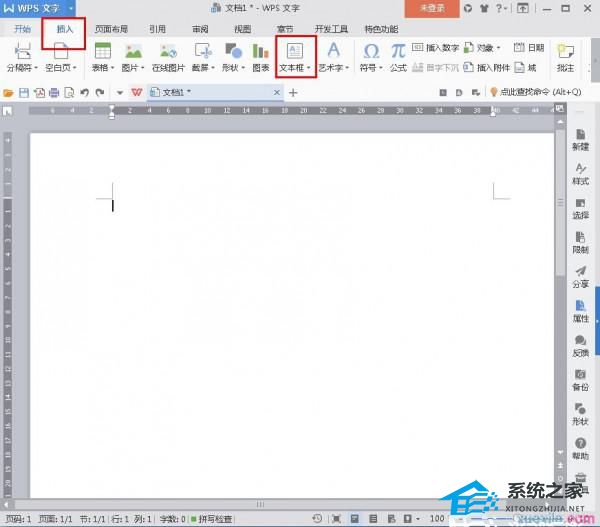PowerPoint如何利用动画增强演示效果,PowerPoint是一款广泛应用于演示文稿制作的办公软件,它可以帮助我们用图形、文本和多媒体内容来展示信息。在演示文稿中运用动画效果可以让内容更加生动有趣,吸引观众的注意力。本文将为大家详细介绍如何利用动画增强演示效果,使你的演示更加出彩。
PowerPoint如何利用动画增强演示效果
一、选择适合主题的动画效果
首先要确保所选择的动画效果与演示的主题相符。如果是一个庄重严肃的主题,可以选择渐入、淡入淡出等简单的动画效果。如果是一个活泼欢快的主题,可以选择强调、弹跳等更加生动活泼的动画效果。通过选择适合主题的动画效果,可以更好地传达演示的感觉和意境。
二、精细控制动画效果的时间和顺序
在编辑动画过程中,可以对动画效果的时间和顺序进行精细控制。可以通过点击“动画”选项卡上的各种设置,调整动画的播放速度、延迟时间以及执行顺序。通过准确掌握时间和顺序,可以使动画效果更加协调流畅,达到更好的表现效果。
三、运用转场动画过渡
除了每个对象的动画效果之外,还可以运用转场动画过渡来增强整个演示的连贯性和流畅性。点击“幻灯片切换”选项卡,可以选择各种转场动画效果,比如淡入淡出、推进、随机等。通过设置合适的转场动画过渡,可以让演示流畅地过渡,增强观众对演示的连贯性和整体感知。
四、巧妙利用动画效果突出要点
在演示中,通常有一些重要的要点需要特别突出。可以通过添加动画效果来实现这一目的。比如可以设置某个文本框的动画效果为强调,或者设置某个图形的动画效果为放大。通过巧妙地运用动画效果,可以吸引观众的注意力,使其更加关注演示的重要内容。
五、注意不要过度使用动画效果
虽然动画效果可以增强演示的效果,但是过度使用可能会适得其反。过多而复杂的动画效果会分散观众的注意力,使整个演示变得混乱不清。因此,在使用动画效果时要注意适度,不要过度使用。同时也要注意选择合适的动画效果,避免与演示内容产生冲突或混淆。
六、示例:如何利用动画增强演示效果
下面举个例子,详细介绍如何利用动画增强演示效果。
假设我们要做一份关于自然环境保护的演示文稿。首先,在第一页上,我们选择一个简单的动画效果,如淡入淡出。这样可以使观众在一开始就感受到整个演示的庄重与严肃。
接下来,我们在第二页上添加一个图片,通过设置动画效果为强调,使图片逐渐放大,并搭配适当的文字说明。这样可以吸引观众的注意力,让他们更加关注自然环境问题的重要性。
然后,在接下来的几页上,我们可以设置转场动画过渡,使幻灯片之间的切换更加流畅。可以选择推进或淡入淡出等效果,使演示具有连贯性和整体感知。
PowerPoint如何利用动画增强演示效果,最后,在最后一页上,可以设置一个特别的动画效果,如旋转或闪烁。通过这个特殊的动画效果,可以使整个演示在结束前留下深刻的印象。